在 Linux 终端上快速高效工作的一些技巧
本文旨在通过为您提供有关 Linux 终端的快捷方式和技巧的信息,让您在运行命令上提高工作效率并减少浪费时间。简而言之,完成任务所需的时间越少,您就越专业!
1. 打开 Linux 终端 (Ubuntu): Linux 终端可以从窗口或主屏幕打开,方法是按:
Ctrl+Alt+T2.在现有终端中打开一个新的终端选项卡:这可以通过按下来实现:
Ctrl+Shift+T3. 关闭终端窗口:我们可以通过按以下方式关闭现有终端窗口:
Ctrl+Shift+W注意:当仅打开一个终端窗口时按下此组合键将导致关闭整个终端窗口。
4. 通过向上箭头键生成最近执行的命令:您可以将最近执行的命令带入当前光标行,如果您想再次执行,无需再次按向上箭头键输入,直接回车即可。多次按向上箭头键以继续返回执行的命令,然后按键盘上的向下箭头键和向上箭头键浏览已执行的命令。
5. 再次从现有终端的最上面一行开始编写:有时您会遇到这样的情况,即您想在不关闭终端的情况下从新行执行命令以获得新的外观,因为它会清除终端的顺序或历史由于调试原因而执行的命令。这可以通过按下来实现:
Ctrl+L6. 删除整行终端代码:您可以通过按以下方式逐字删除终端代码,而不是用多个退格键逐个字母地删除当前的命令或代码行:
Ctrl+W7. 在一行中运行多个命令:您可以在一行中运行多个命令,方法是按以下方式编写它们:
Command 1;Command 2为什么要等待一个命令先执行,然后在可以同时运行时键入下一个命令!
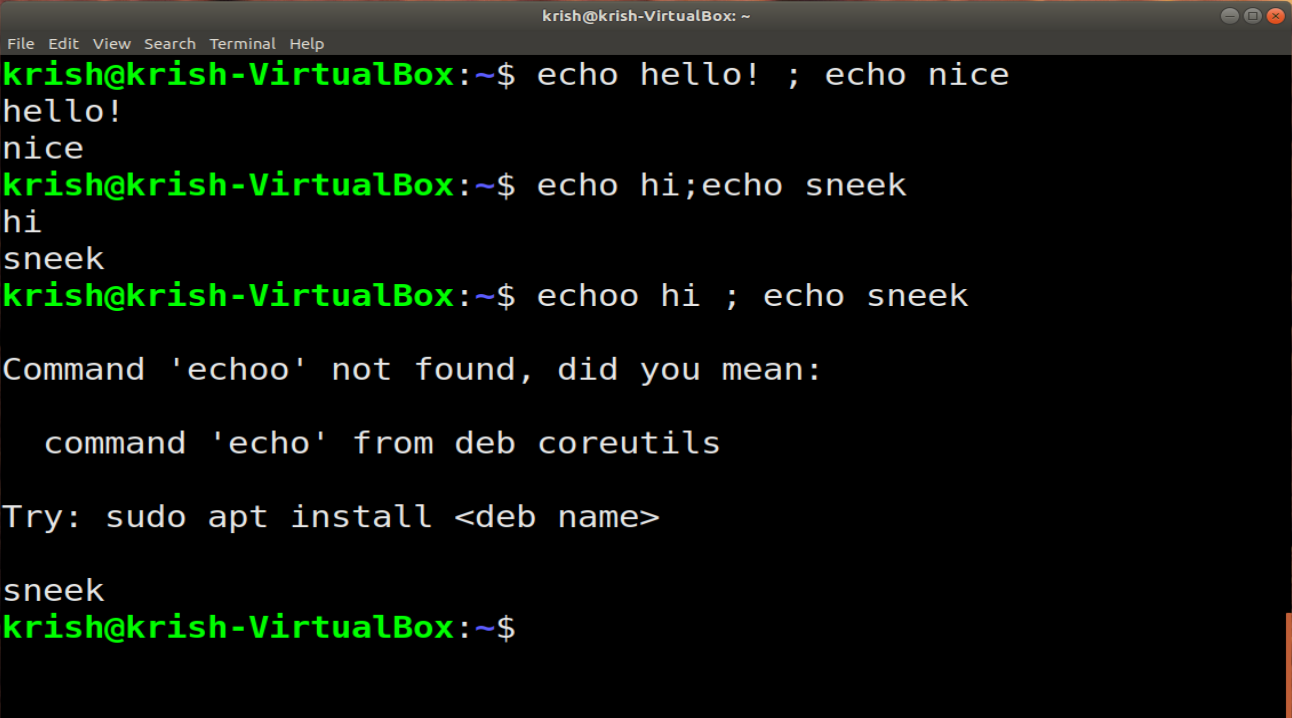
注意:这里只显示了两个命令,但是可以以这种方式运行多个命令。
8. 仅当先前的命令已成功执行时才在一行中连续运行多个命令:假设您必须连续运行多个命令来测试程序的代码,但为此您需要确保仅执行命令如果上一个命令成功。为此,您可以按以下方式使用该命令:
Command_1&&Command_2&&Command_3
9. 强制停止正在运行的命令:有时程序会进入无限循环,或者您想在程序完成的中途终止程序。要强制停止程序,您可以使用键盘中断:
Ctrl+C或者你也可以使用:
Ctrl+Z10. 反向搜索使用的命令并在需要时重新执行它们:曾经在终端中执行过的命令可以通过按下来反向搜索:
Ctrl+R并且,您可以在搜索命令并按Enter 键或Return 键进入当前行后按 Enter
11.解冻Linux终端:有时终端可能会因为处理命令时的错误或其他问题而冻结终点站。要简单地解决此问题,请使用以下命令:
Ctrl+Z或者,键盘中断键:
Ctrl+C注意:在由于意外 Ctrl+S 导致终端冻结的特定情况下,请按
Ctrl+Q注意:所有 3 个组合键都可用于在意外按下 Ctrl+S 时解冻屏幕,但按下 Ctrl+Q 将显示您可能输入过的命令或按键,而终端因意外按下 Ctrl+S 而被冻结.
12. 使用别名:我们人类是习惯性生物,有时我们在终端中使用“print”而不是“echo”或者经常打错字,这可以通过使用别名来解决。对于已经学习了多种计算机语言、终端命令并且在最终记住正确命令之前对在哪里使用什么感到困惑的人来说,别名就像上帝派来的。
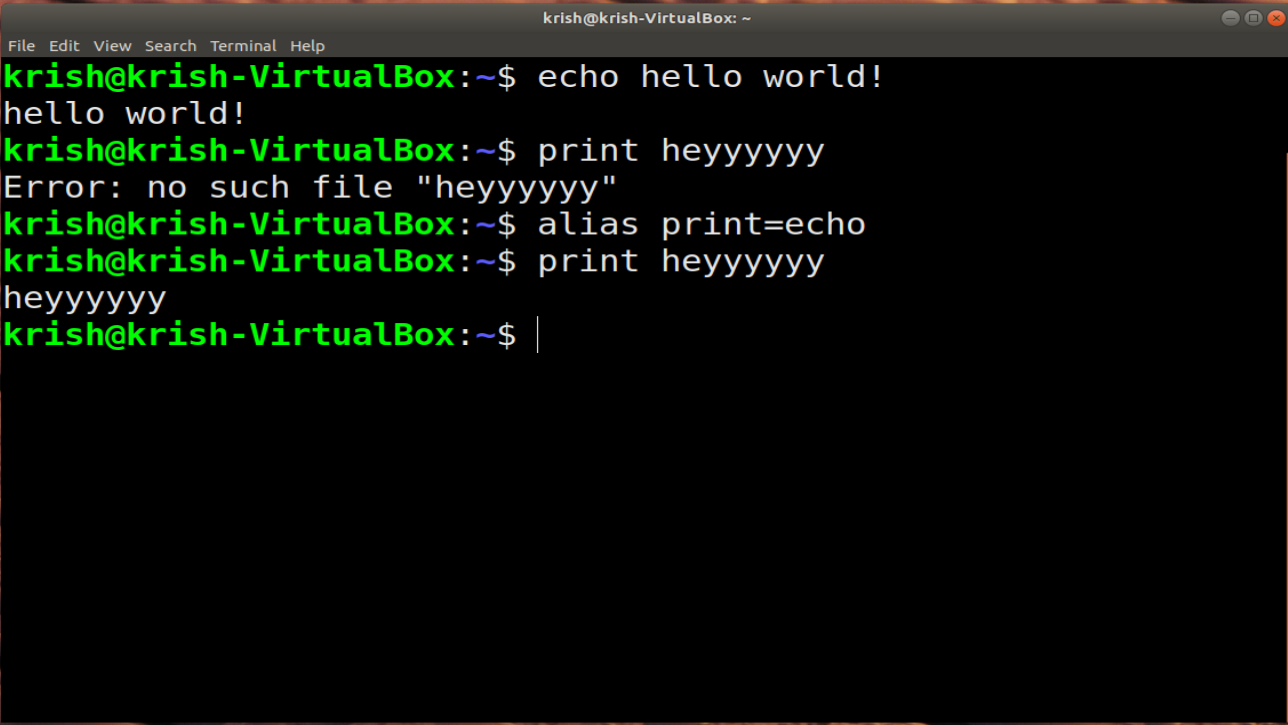
示例:假设用户在 Linux 终端中使用 print 而不是 'echo',因为Python、 Java和许多其他语言使用 'print' 来执行相同的函数,因此,他或她通过键入以下内容来解决它:
alias print=echo现在终端会将“打印”解释为“回声”命令。
13.光标前的剪切粘贴命令:您可以通过按以下方式轻松剪切光标前的文本:
Ctrl+U并通过以下方式粘贴它们:
Ctrl+Y